Mac の無料 EPUB リーダー: 楽しく簡単に読書
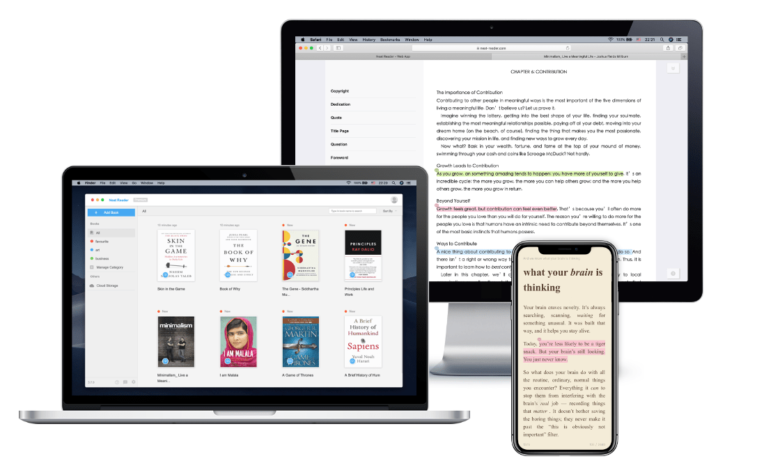
デジタル ブックは、いつどこで読むかを自由に選択できるユーザーを許し、携帯電話、タブレット、コンピューターで読めるため、日々人気が高まっています。このトレンドの産物として、EPUB が発明され、その便利で包括的な機能により広く受け入れられています。これに反応して、ますます多くの企業が macOS 用の EPUB ビューアを公開していますが、ここで問題が起こります。どれを選べばよいのでしょうか。以下に、Mac で問題なく動作する 5 つの無料 EPUB ビューアをリストし、それぞれの長所と短所、特別な機能、機能性についてご紹介します。
アップルブックス
以前は iBooks と呼ばれていた Apple Books は、Apple ユーザーの読書体験を向上させるために生まれたソフトウェアです。DRM のない EPUB ファイル、オーディオブック、PDF などの他の主流の形式のインポートをサポートしているため、Mac で EPUB を読む方法という疑問が一気に明確になりました。Finder で EPUB ファイルを右クリックし、Apple Books で開くことを選択します。フォント サイズの調整、フォントの変更、背景色の変更などの基本機能は、1 回または 2 回のクリックで簡単かつ美しく実行できます。
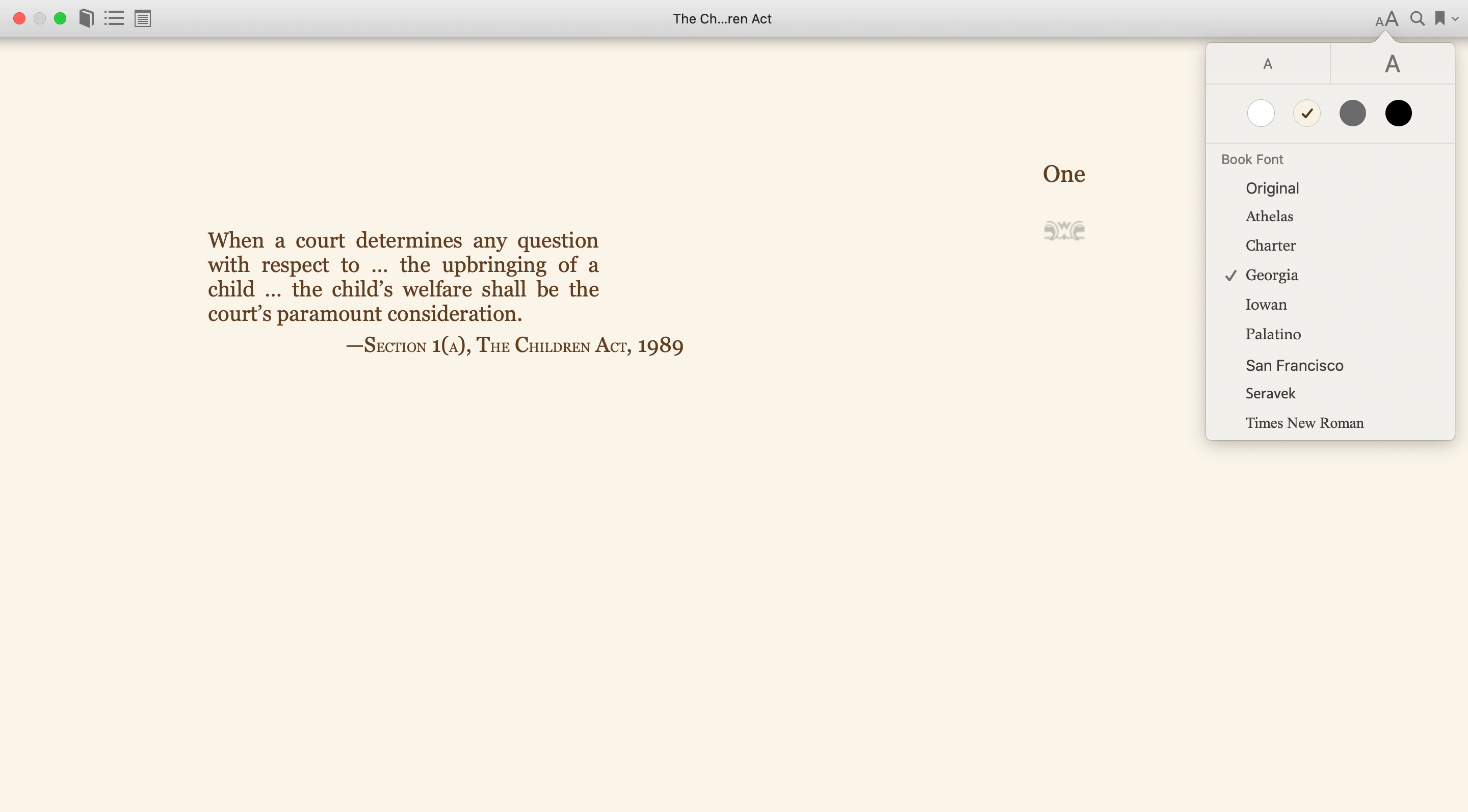
Apple Books がこれほどまでに優れている理由の 1 つは、すべての Apple デバイス間でスムーズに同期できることです。Apple Books に書籍を追加すると、次回 iPhone などの別のデバイスで同じアカウントを使用するときに、クラウド同期を介してその書籍にアクセスできるようになります。これは非常に便利で時間の節約にもなります。オンライン読書を頻繁に使用すると、デバイスに保存されている書籍がかさばって散らかってしまうことがありますが、Apple Books を使用すると、ユーザーは書籍を分類したいカテゴリに従って独自のコレクションを作成し、書籍リストを作成して整理することができます。
ハイライトや注釈を付けることも可能です。さらに、数秒以内にメモアプリに追加できます。ただし、残念ながら、これらのマークは同時にエクスポートできないため、1 つずつエクスポートするのは面倒に感じるかもしれません。Apple Books の魅力を低下させるもう 1 つの点は、Mac で読み終えて、スマートフォンで読み続けたい場合、iPhone バージョンでは中断したところから再開できないことがあることです。
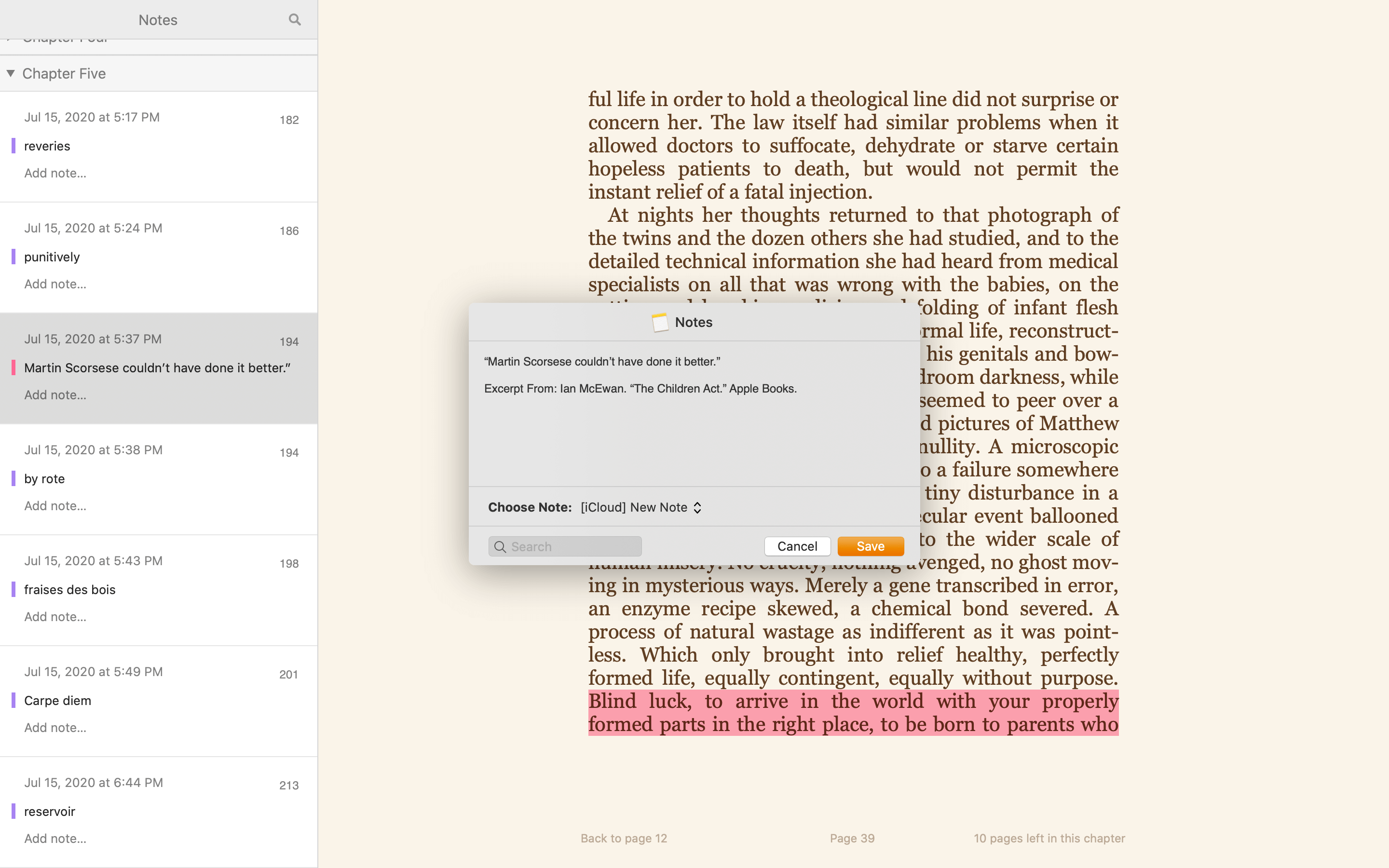
ダウンロード: 無料 。
ハイライトと注釈: はい。
フルスクリーンモード: はい。
ブックマークを追加: はい。
フォントをカスタマイズする: はい。
口径
Calibre は包括的で強力なコンバーターとして知られているかもしれませんが、実際には Mac で EPUB を開いて表示したいだけの読者にも優しいものです。Calibre では、ほぼ何でも好きなようにでき、プログラムを思い通りに動作させることができます。隠されたトリックがたくさんあり、最大限のメリットを得たい人に最適です。実際、Calibre の包括的な機能は混乱を招き、初心者を遠ざける可能性があります。ただし、Calibre を単純な EPUB ビューアとして使用するのはまったく問題ありません。設定は明確で理解しやすく、背景の外観、フォントのサイズ、その他のいくつかのことを制御できます。

Calibre は垂直スクロールをサポートしていますが、1 回のスクロールで目的の場所から遠く離れてしまう可能性があるため、この機能はかなり不便です。もう 1 つの欠点は、Calibre では注釈やハイライトを作成できないことです。これは、読んでいるときに下線を引く習慣がある人にとっては苦痛です。
ダウンロード : 無料 。
ハイライトと注釈: いいえ。
フルスクリーンモード: はい。
ブックマークを追加: はい。
フォントをカスタマイズする: はい。
Adobe デジタルエディション
Adobe Digital Editions は、電子書籍愛好家なら誰もが耳にしない名前ではないでしょう。有名な Adobe ファミリーの製品であり、Mac で EPUB を読むためのかなり高級な選択肢です。フォントの変更や背景色の変更など、多くの機能はありません。また、進行中に削除できない進行状況バーがあり、純粋なインターフェイスを好む人にとっては煩わしい場合があります。
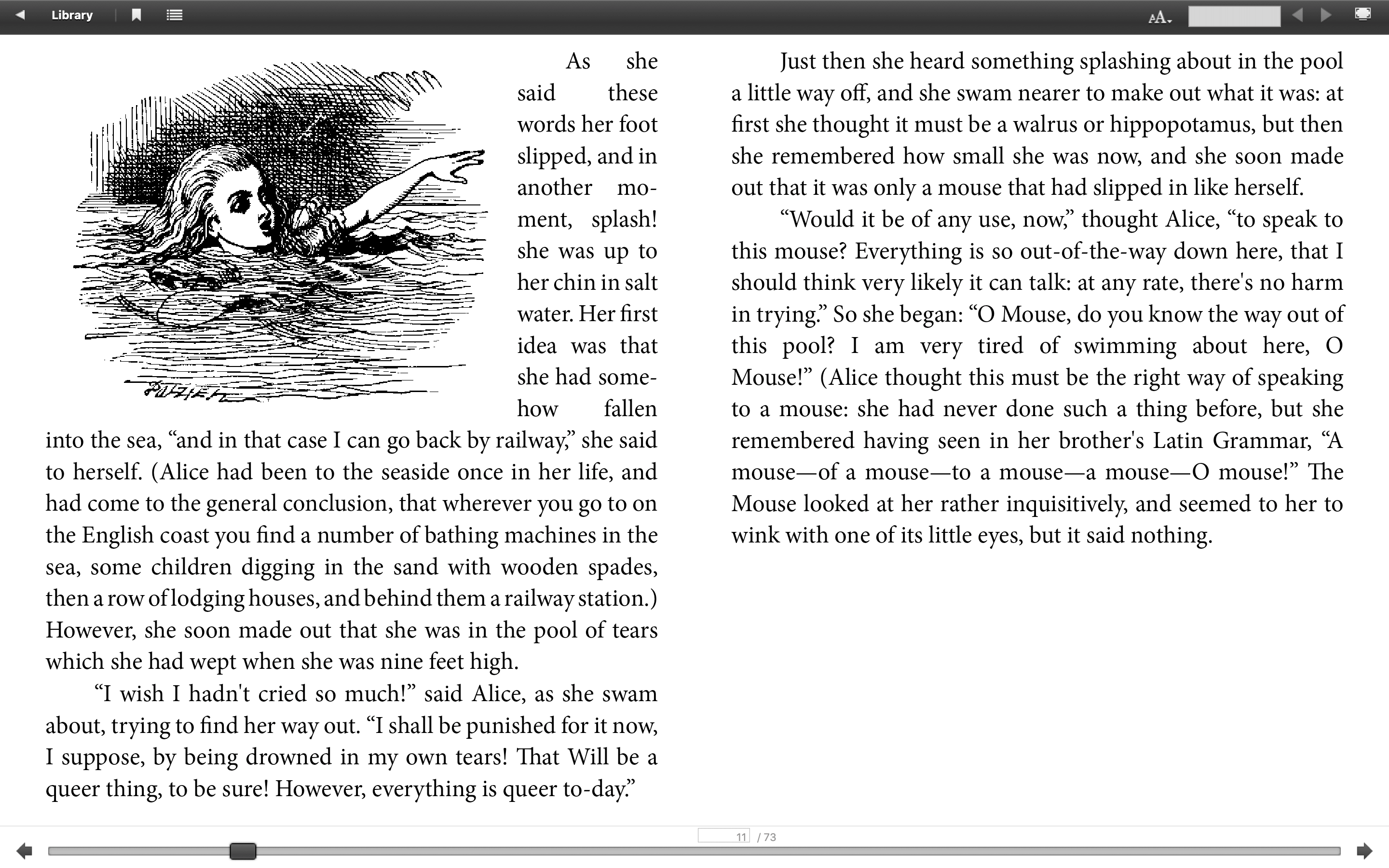
しかし、ハイライトや注釈の作成、フォントの拡大など、基本的な機能がスムーズに動作しているので、ADE で EPUB を楽しむことができます。
ダウンロード: 無料 。
ハイライトと注釈: はい。
フルスクリーンモード: はい。
ブックマークを追加: はい。
フォントをカスタマイズする: フォントサイズのみ。
Readium (Chrome アプリ)
Readium は、Mac で EPUB を読むことにあまりこだわりがない人向けです。超軽量で、コンピューターのスペースをほとんど必要としません。同時に、通常の EPUB ビューアーが備えている多数の機能が省かれ、必要なスペースが削減されているため、最小限の機能しか備えていません。機能がほんの一部しかないことを除けば、Readium は基本的なニーズを完全に満たし、スクロール モード、ページ幅、フォント サイズ、背景色などのカスタマイズ可能な機能を備えています。
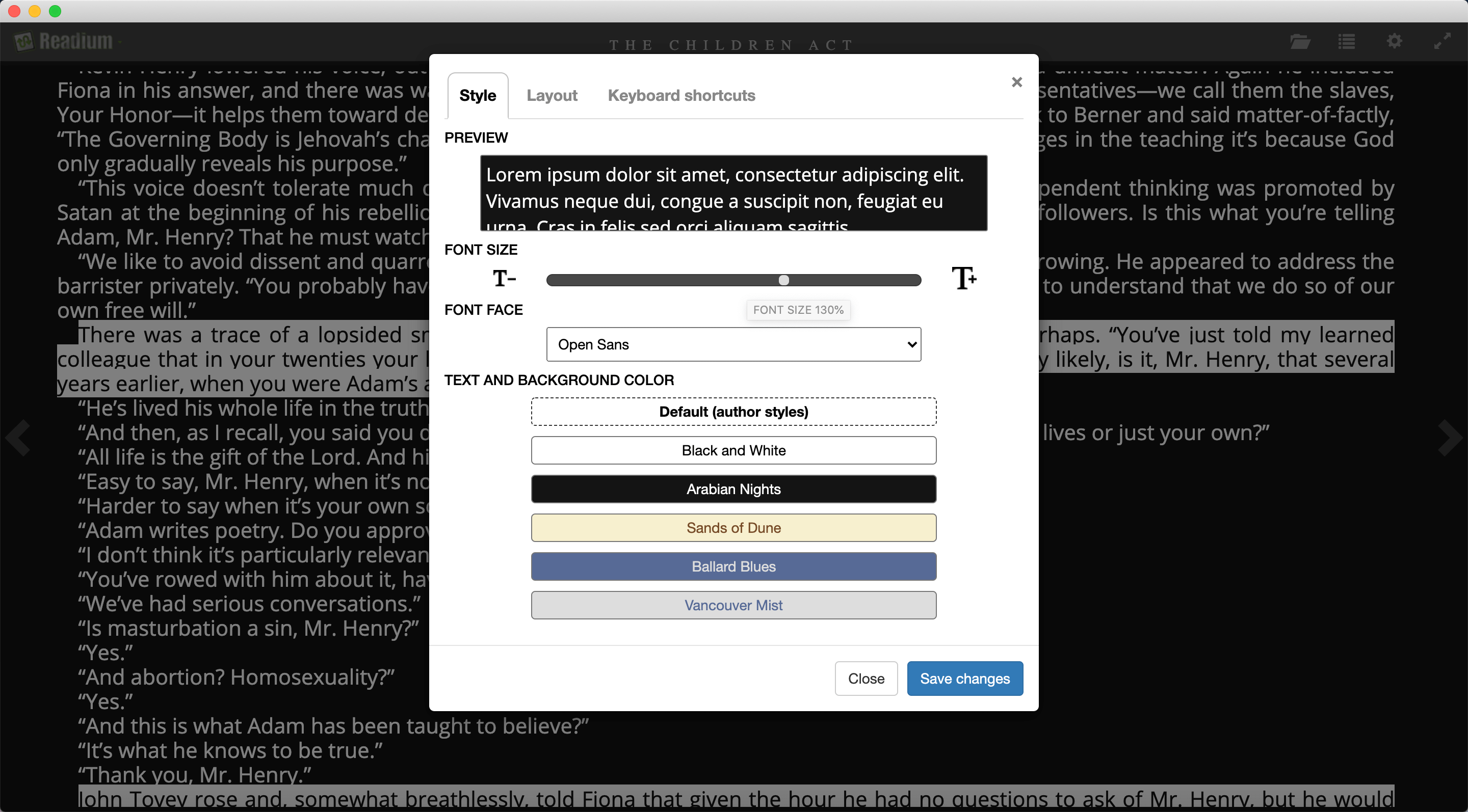
ただし、Readium の制限も明らかです。Readium は Chrome にのみ付属しており、Google が Chrome アプリをシャットダウンしたため、Readium は更新を提供しなくなったため、システムが進化するにつれて問題に遭遇する可能性があります。
ダウンロード: 無料 。
ハイライトと注釈: いいえ。
フルスクリーンモード: はい。
ブックマークを追加: いいえ。
フォントをカスタマイズする: はい。
ニートリーダー
マルチプラットフォームの EPUB リーダーである Neat Reader を使用すると、書籍をクラウドにアップロードして、携帯電話からアクセスできます。フォントの変更、フォント サイズの拡大または縮小、注釈やハイライトの作成、スクロール モードのカスタマイズなどの機能があり、満足のいくプログラムとなっています。また、UI のデザインも優れています。ただし、料金を支払ってプレミアム モードにアップグレードしない場合は、メモやハイライトの作成しかできません。一部の人にとって煩わしいもう 1 つの要因は、インターフェイスの下部に表示される進行状況バーです。
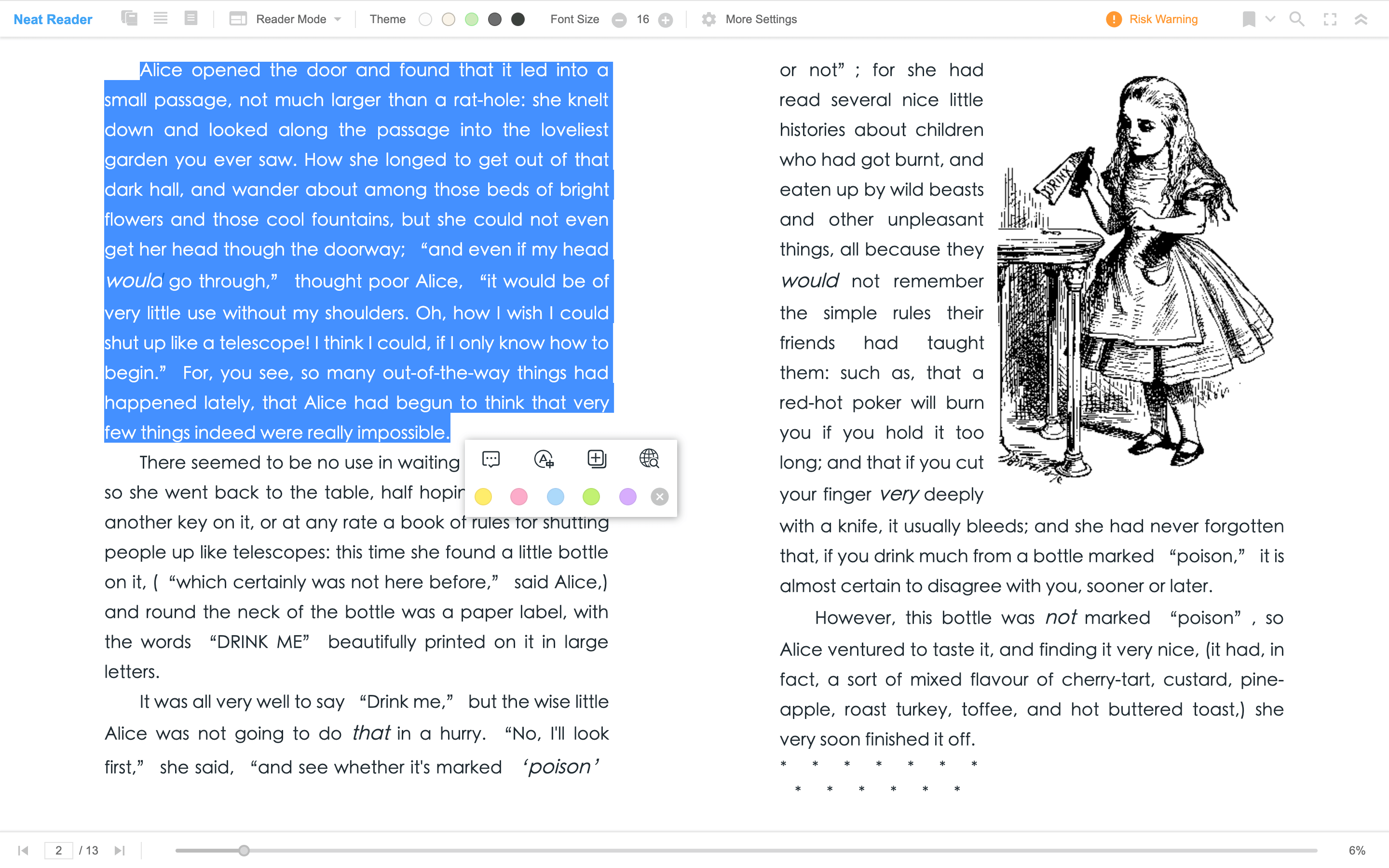
ダウンロード: 無料 。 アプリ内購入を提供します。
ハイライトと注釈: はい。
フルスクリーンモード: はい。
ブックマークを追加: はい。
フォントをカスタマイズする: はい。
適切なソフトウェアを選択することは、読書体験を向上させるために、さらには読書を始める動機付けのためにも必須です。これらの Mac の無料 EPUB リーダーには、それぞれ掘り下げる価値のある特別な点があります。



